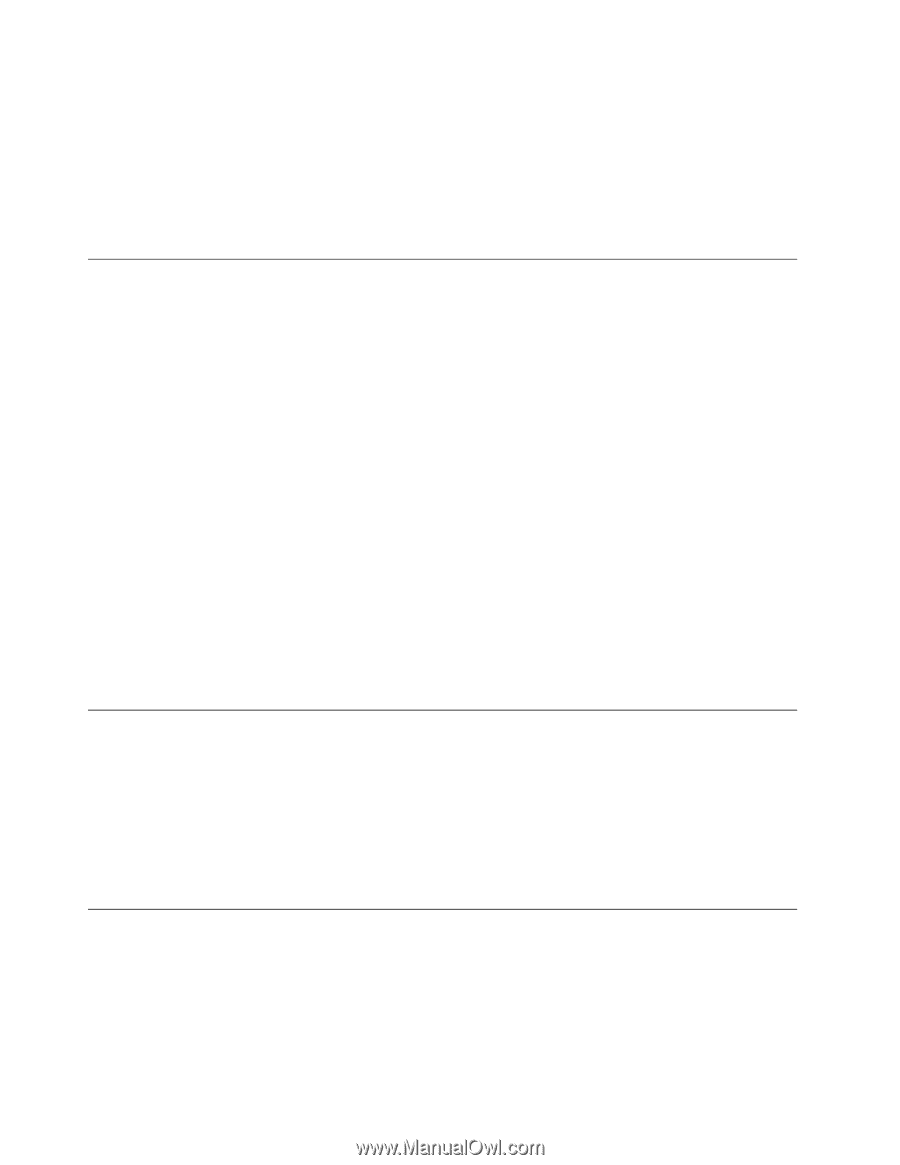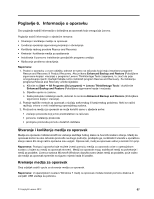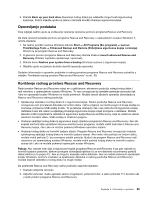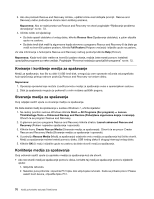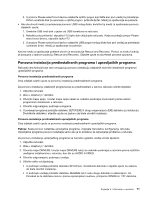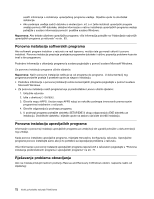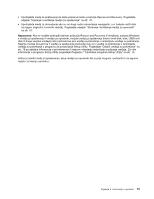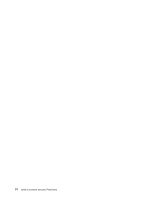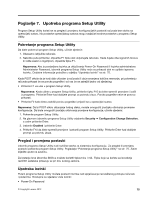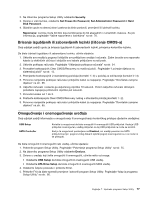Lenovo ThinkCentre M92z (Croatian) User Guide - Page 84
Ponovna instalacija softverskih programa, Rješavanje problema obnavljanja, Microsoft Windows.
 |
View all Lenovo ThinkCentre M92z manuals
Add to My Manuals
Save this manual to your list of manuals |
Page 84 highlights
sadrži informacije o instaliranju upravljačkog programa uređaja. Slijedite upute za dovršetak instalacije. • Ako podmapa uređaja sadrži datoteku s ekstenzijom .inf, a vi želite instalirati upravljački program uređaja pomoću INF datoteke, detaljne informacije o načinu instaliranja upravljačkih programa uređaja potražite u sustavu informacija pomoći i podrške sustava Windows. Napomena: Ako trebate ažurirane upravljačke programe, više informacija potražite na "Nabavljanje najnovijih upravljačkih programa za računalo" na str. 83. Ponovna instalacija softverskih programa Ako softverski program instaliran u računalu ne radi ispravno, možda ćete ga morati ukloniti i ponovo instalirati. Ponovna instalacija prepisuje postojeće programske datoteke i obično popravlja probleme koje ste imali s tim programom. Podrobne informacije o uklanjanju programa iz sustava pogledajte u pomoći sustava Microsoft Windows. Za ponovnu instalaciju programa učinite sljedeće: Napomena: Način ponovne instalacije razlikuje se od programa do programa. U dokumentaciji tog programa provjerite postoje li posebne upute za njegovu instalaciju. • Podrobne informacije o ponovnoj instalaciji većine komercijalnih programa pogledajte u pomoći sustava Microsoft Windows. • Za ponovnu instalaciju nekih programa koje je predinstalirao Lenovo učinite sljedeće: 1. Uključite računalo. 2. Idite u direktorij C:\SWTOOLS. 3. Otvorite mapu APPS. Unutar mape APPS nalazi se nekoliko podmapa imenovanih prema raznim programima instaliranim u računalo. 4. Otvorite odgovarajuću podmapu programa. 5. U podmapi programa potražite datoteku SETUP.EXE ili drugu odgovarajuću EXE datoteku za instalaciju. Dvokliknite datoteku i slijedite upute na zaslonu da biste dovršili instalaciju. Ponovna instalacija upravljačkih programa Informacije o ponovnoj instalaciji upravljačkih programa za uređaj koji ste ugradili potražite u dokumentaciji tog uređaja. Kada ponovo instalirate upravljačke programe, mijenjate trenutačnu konfiguraciju računala. Upravljačke programe ponovo instalirajte samo ako je to potrebno za ispravljanje problema u računalu. Više informacija o ponovnoj instalaciji upravljačkih programa isporučenih s računalom pogledajte u "Ponovna instalacija predinstaliranih programa i upravljačkih programa" na str. 71. Rješavanje problema obnavljanja Ako ne možete pristupiti radnom području Rescue and Recovery ili Windows okolini, napravite nešto od sljedećeg: 72 Vodič za korisnike računala ThinkCentre